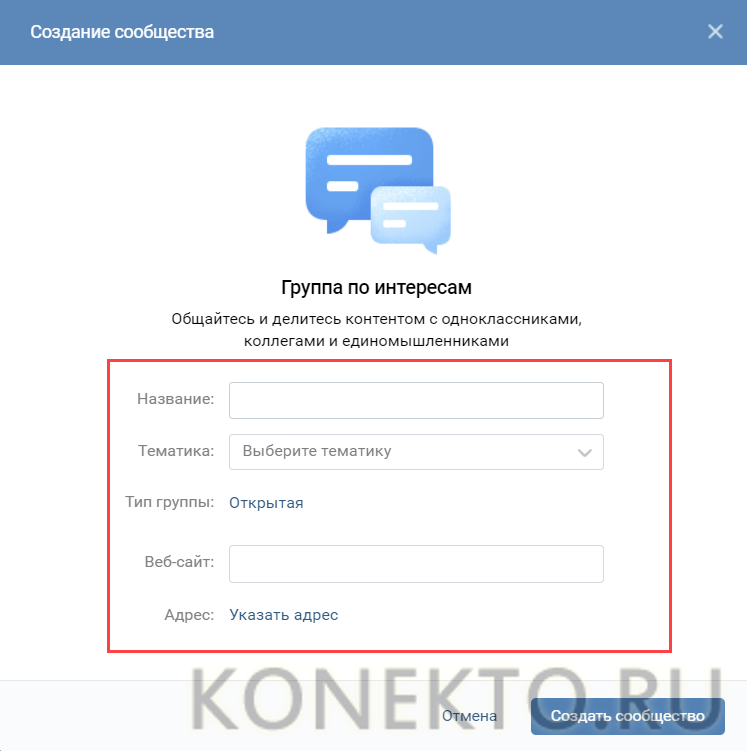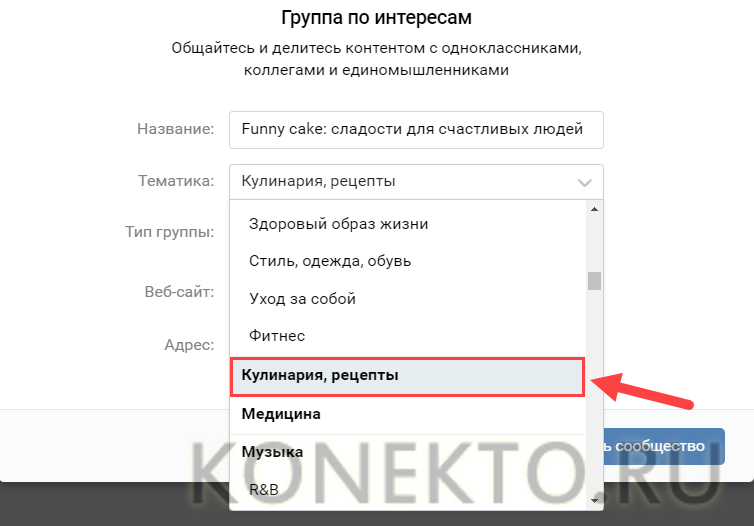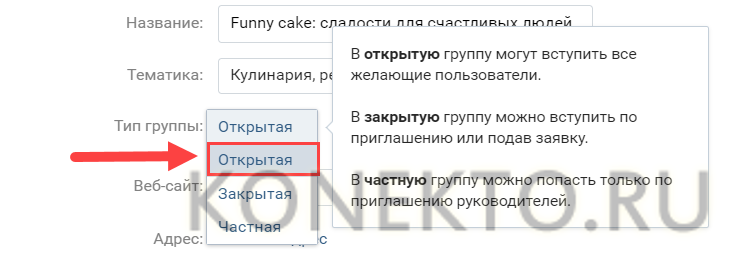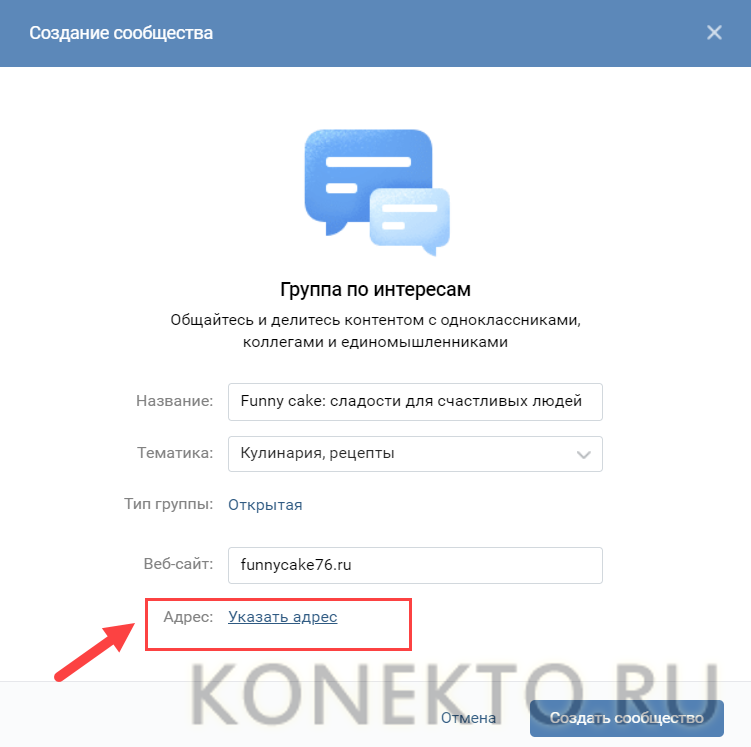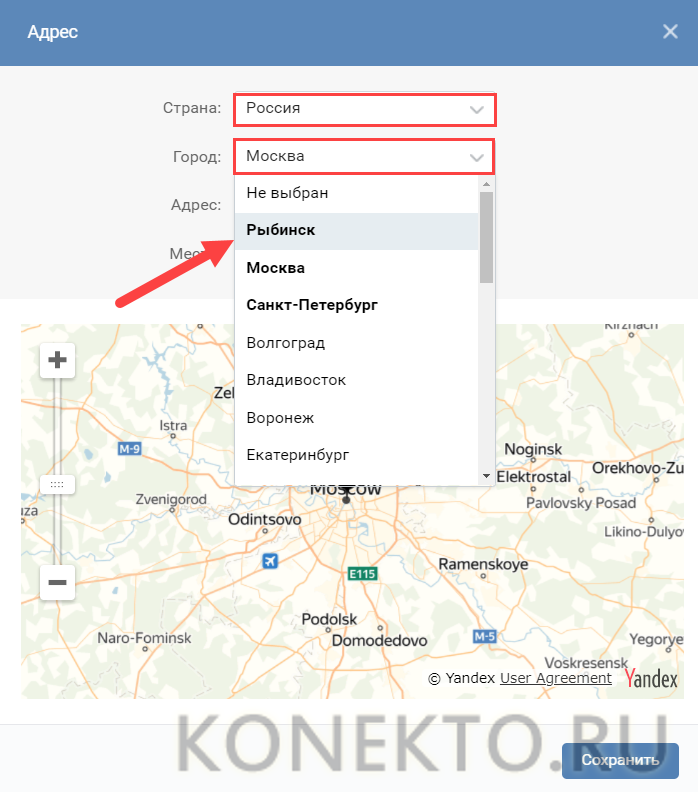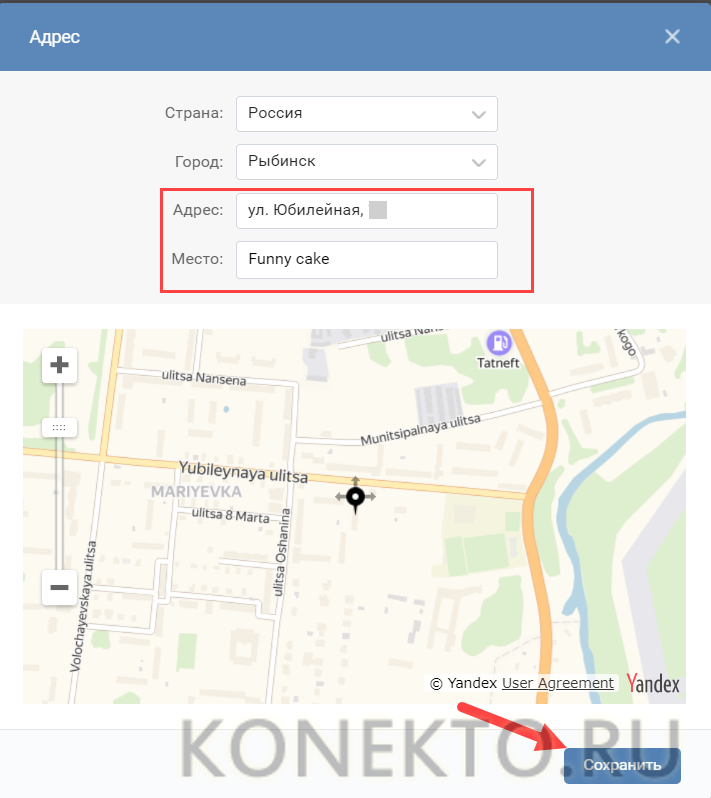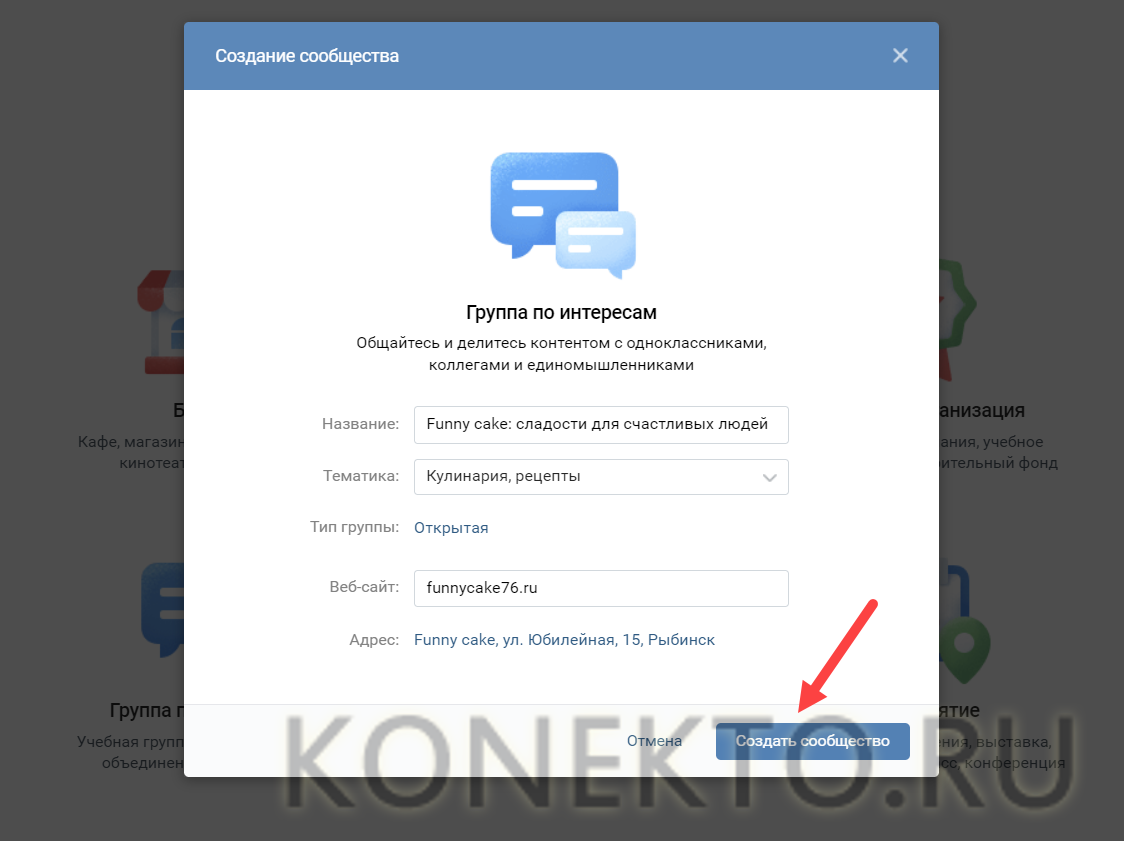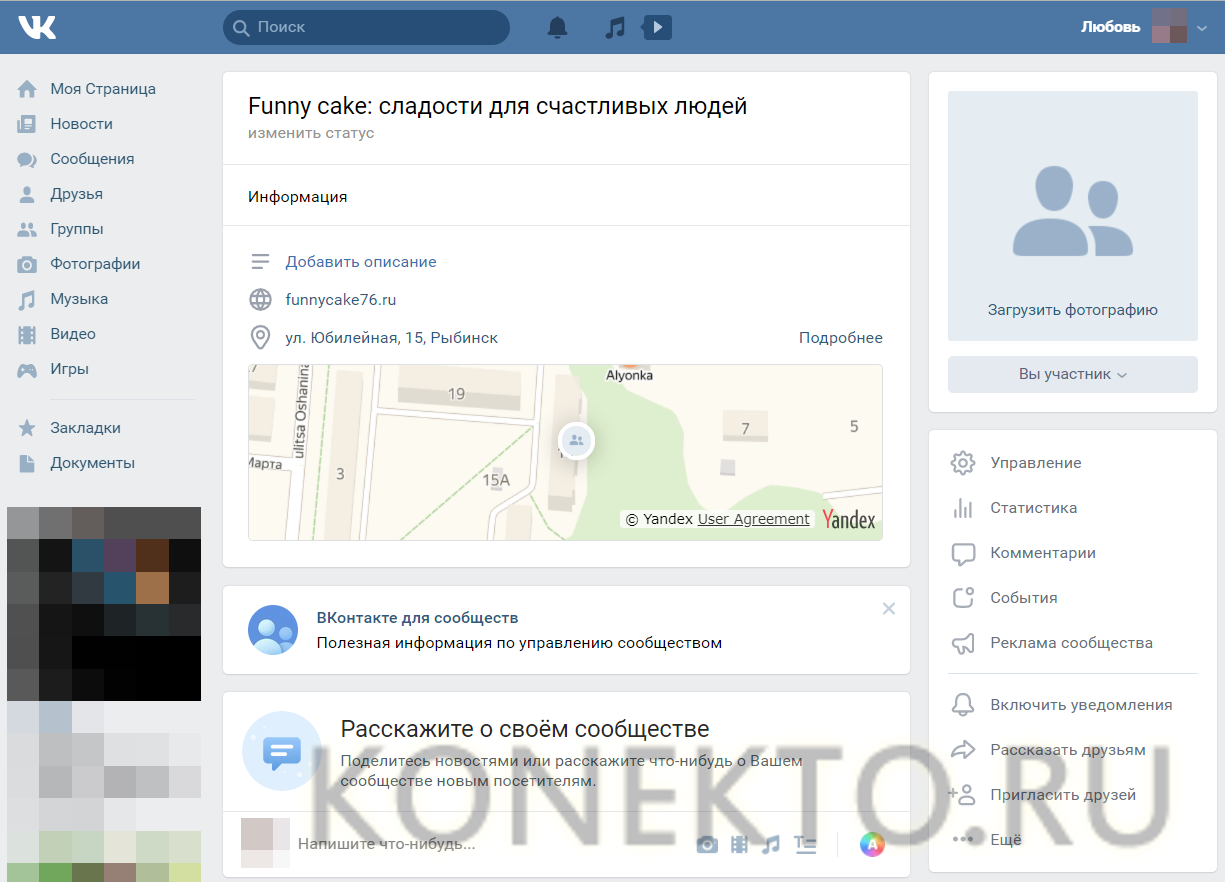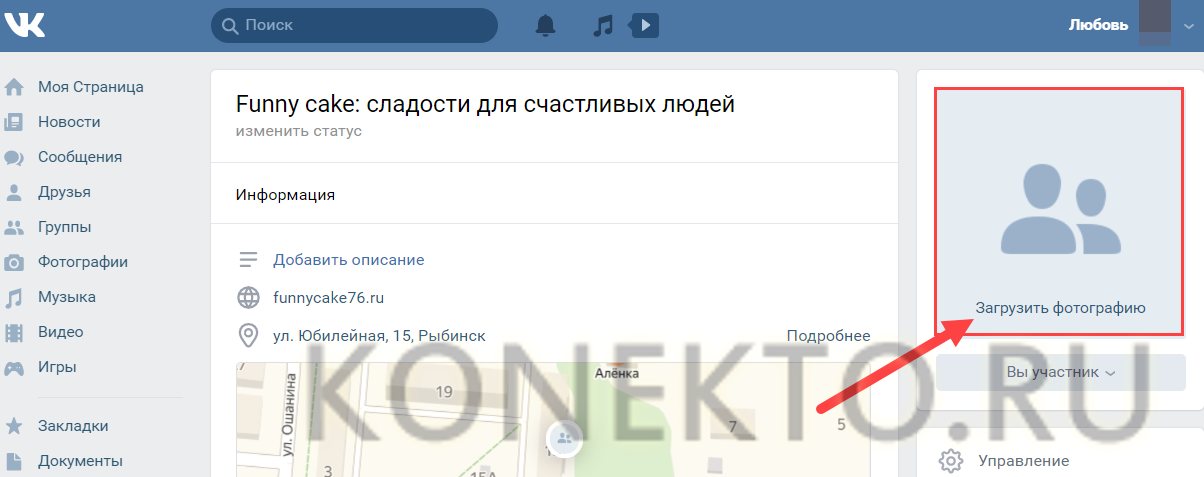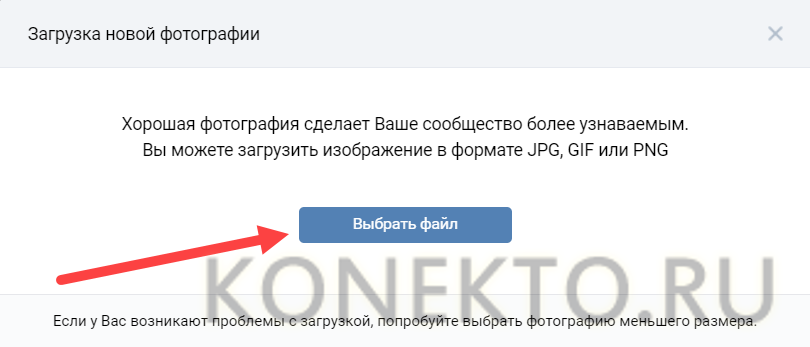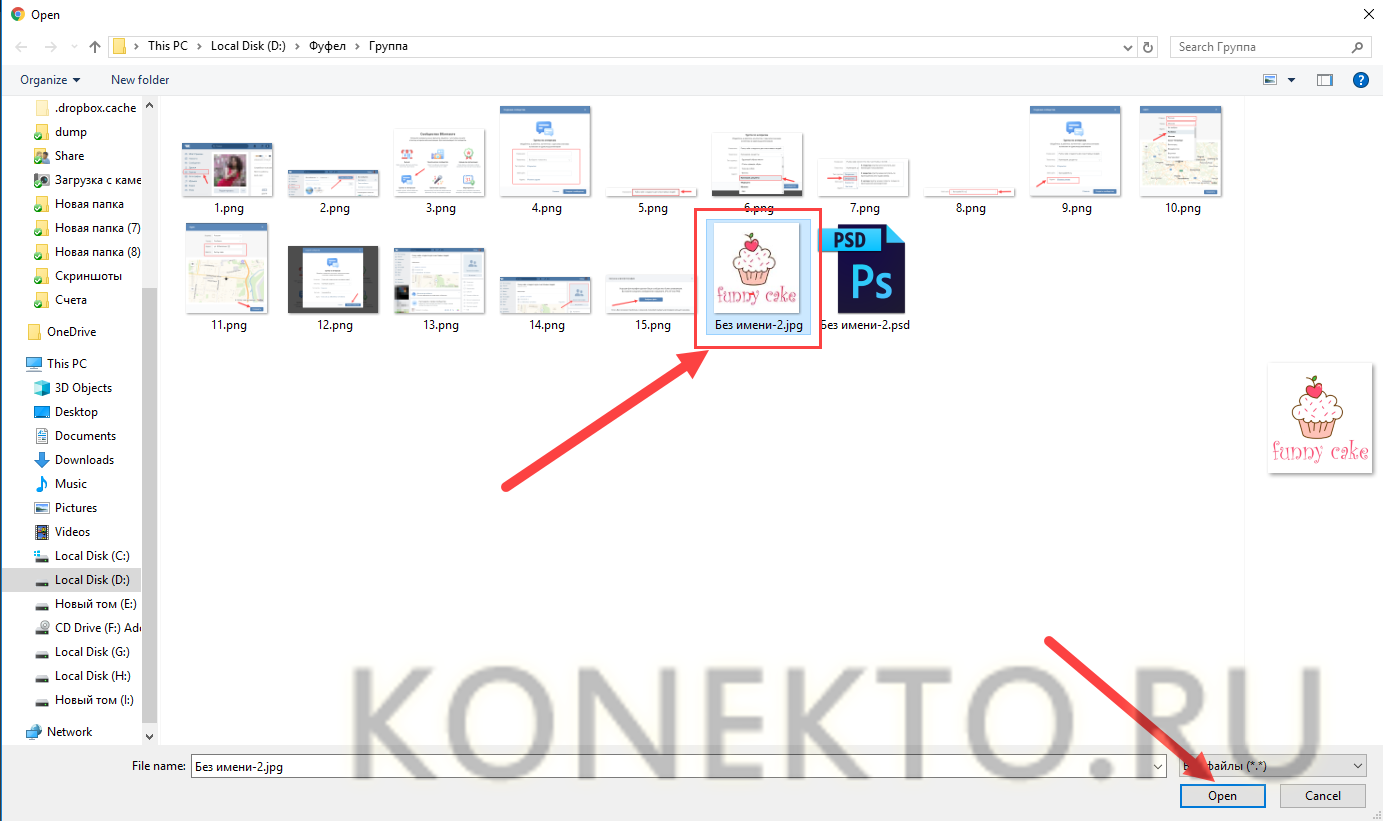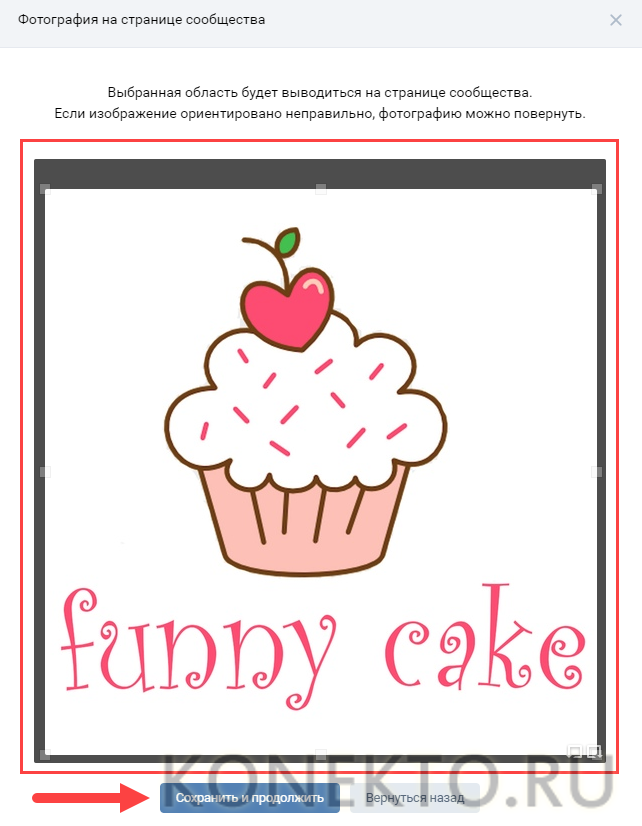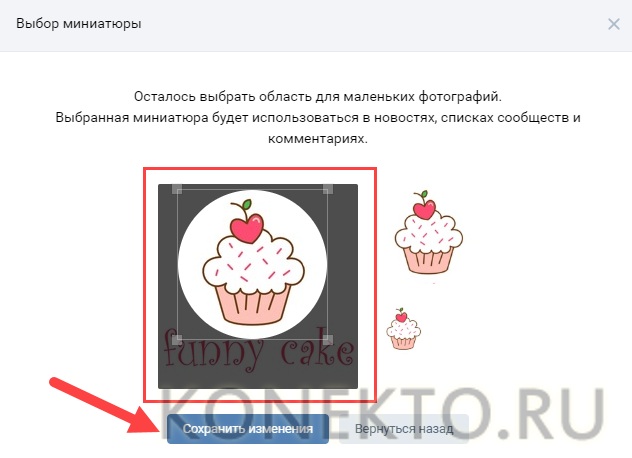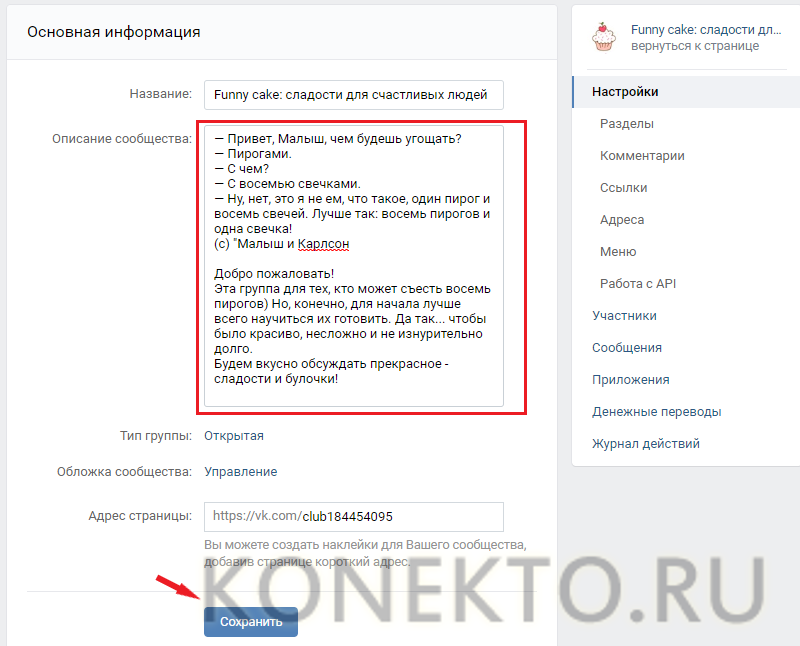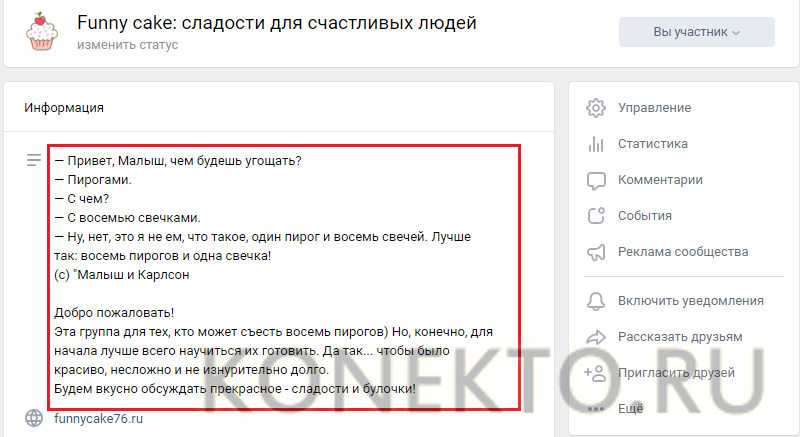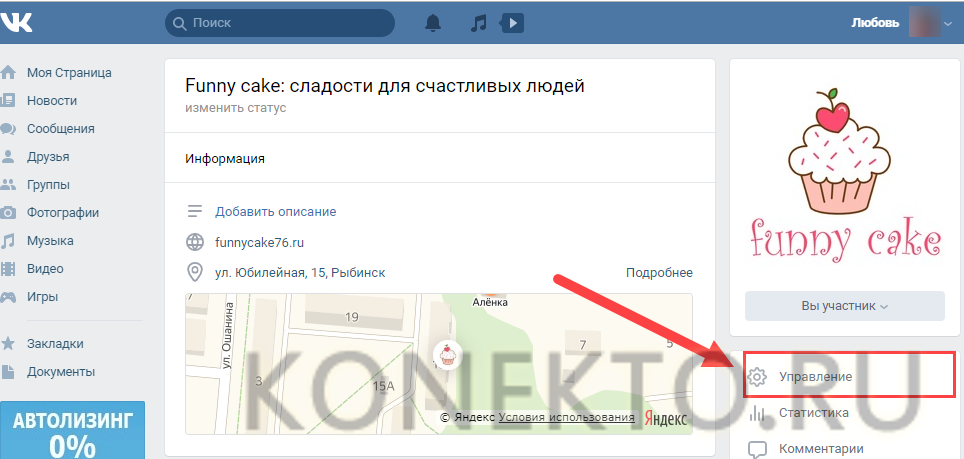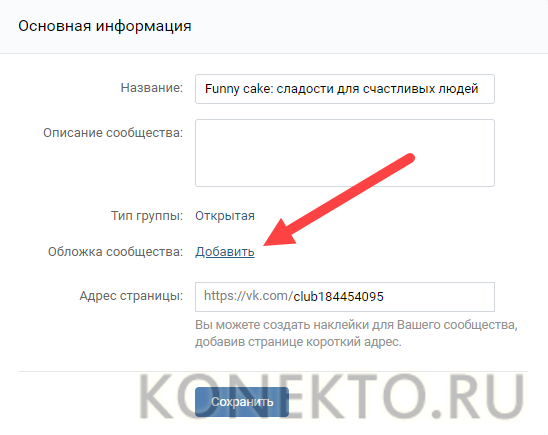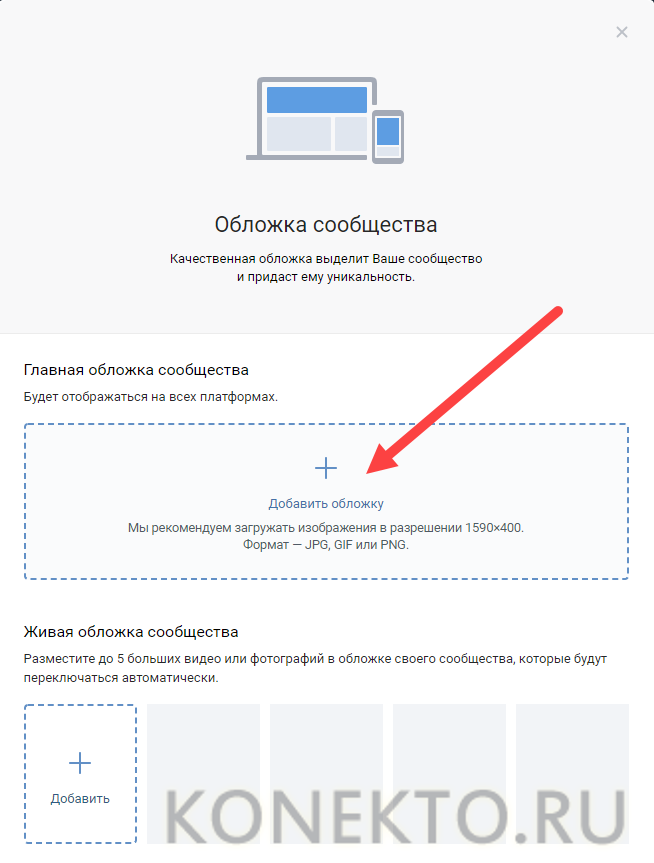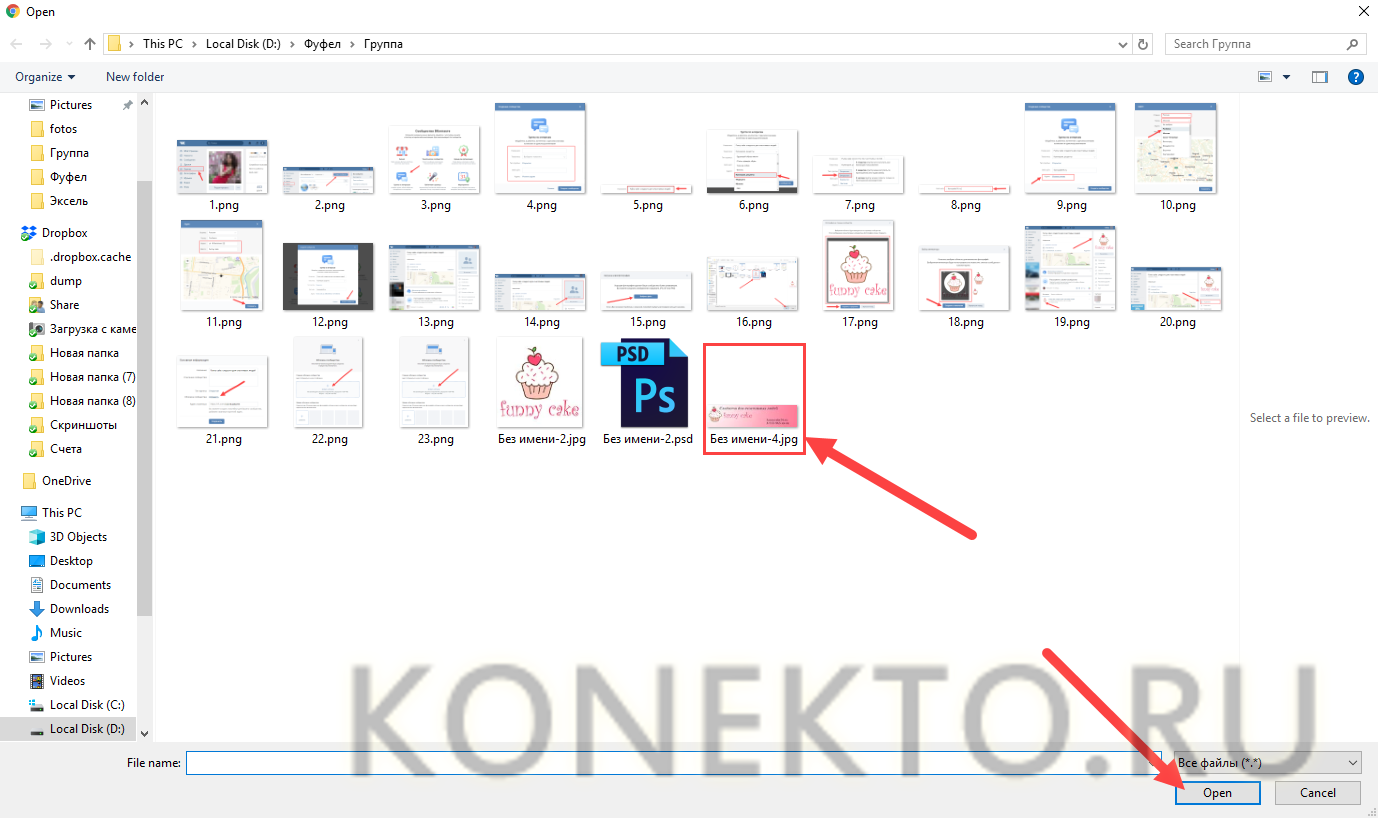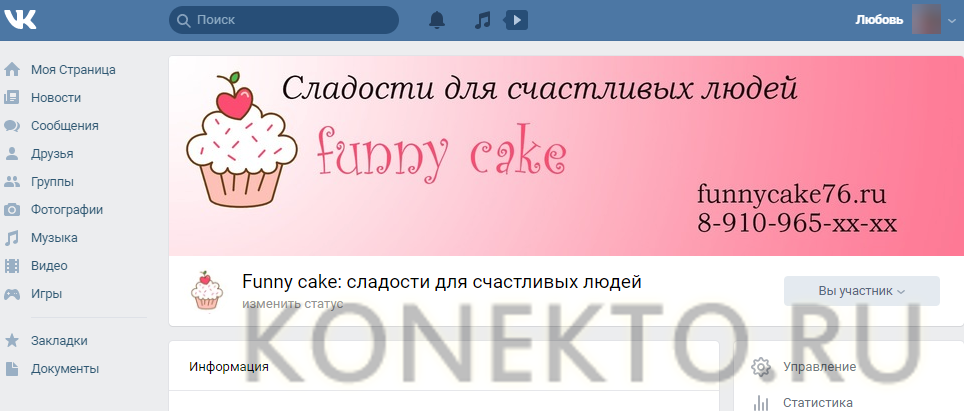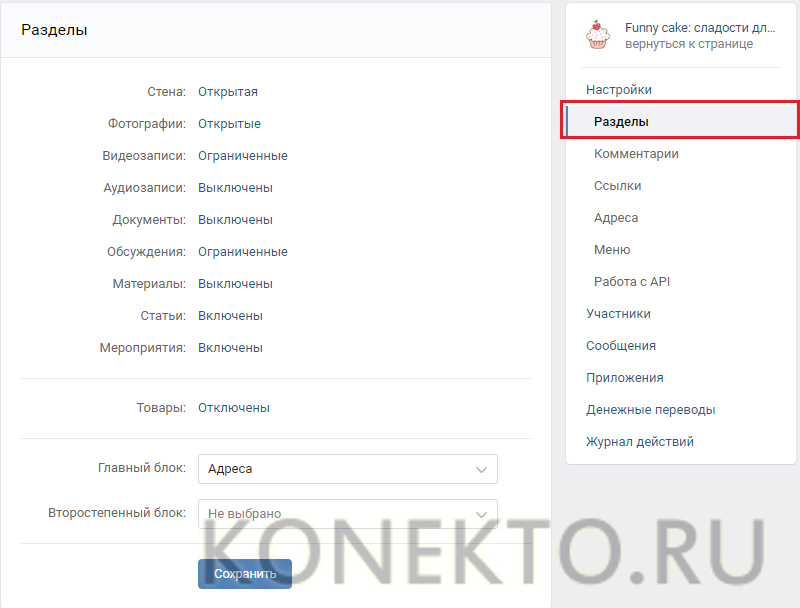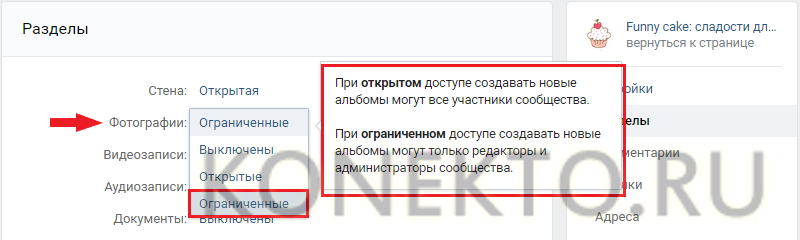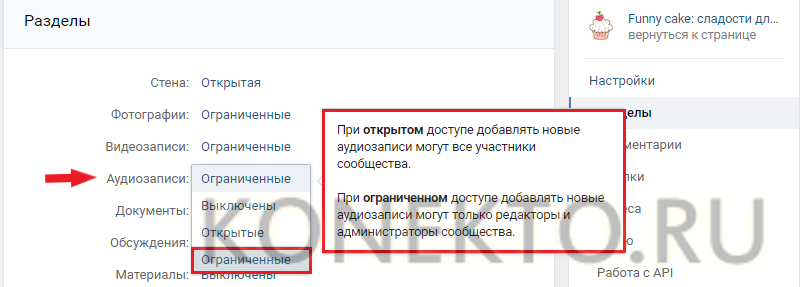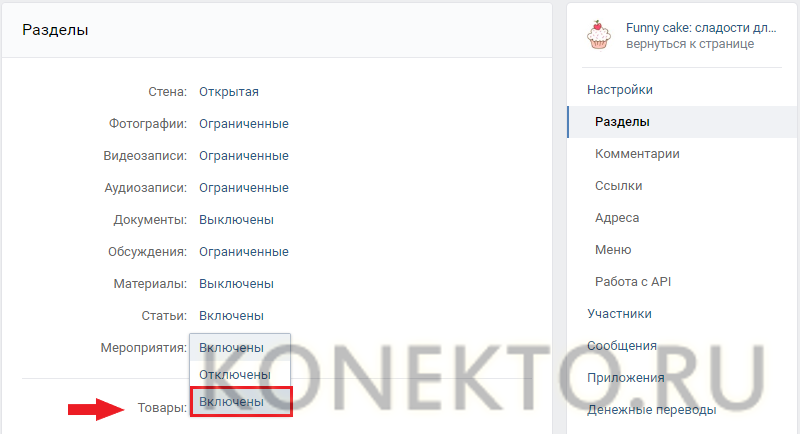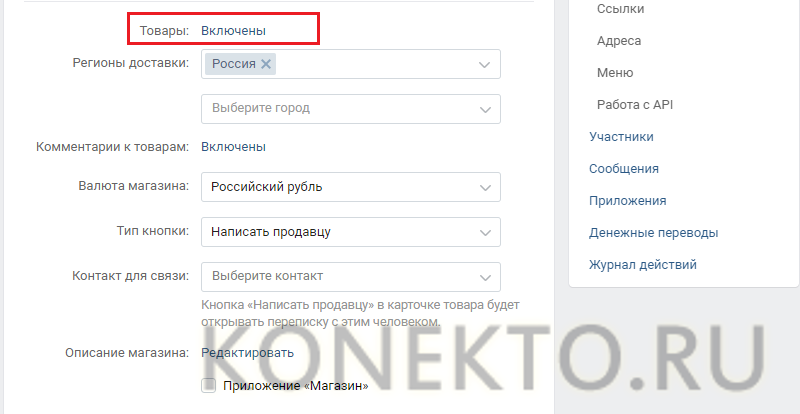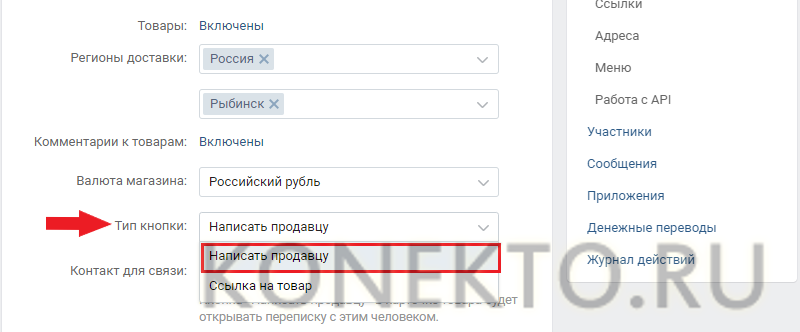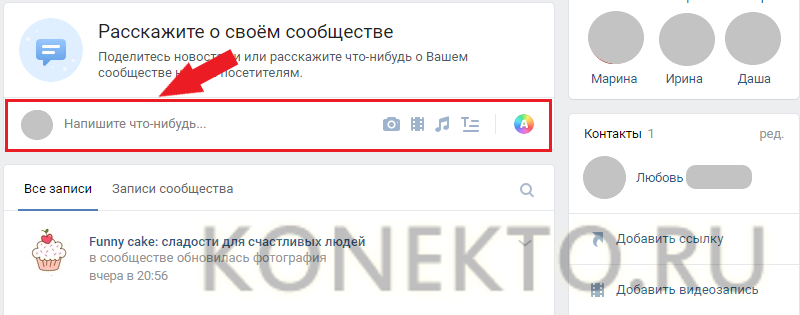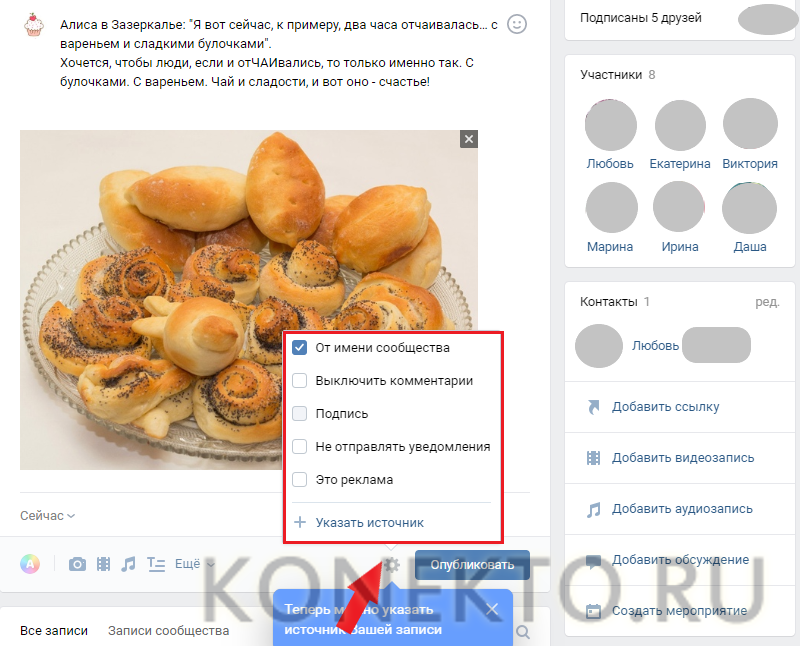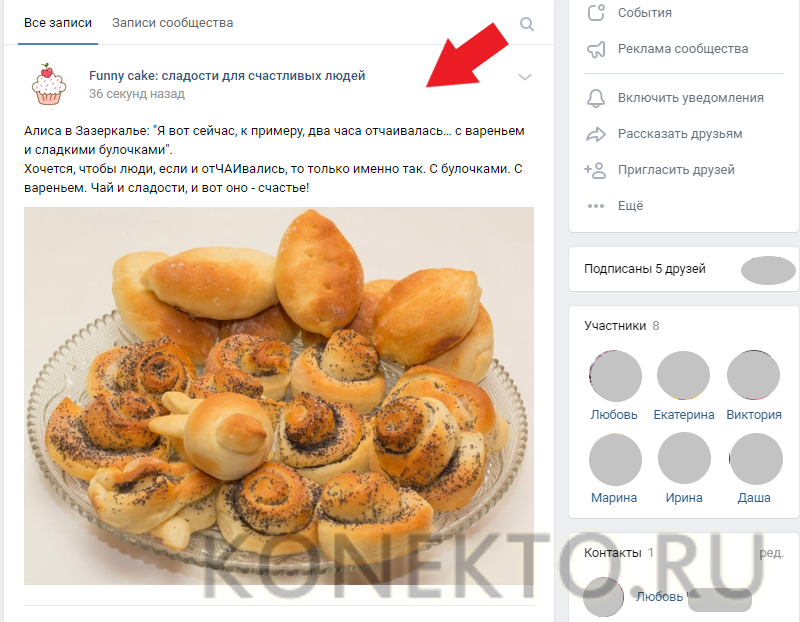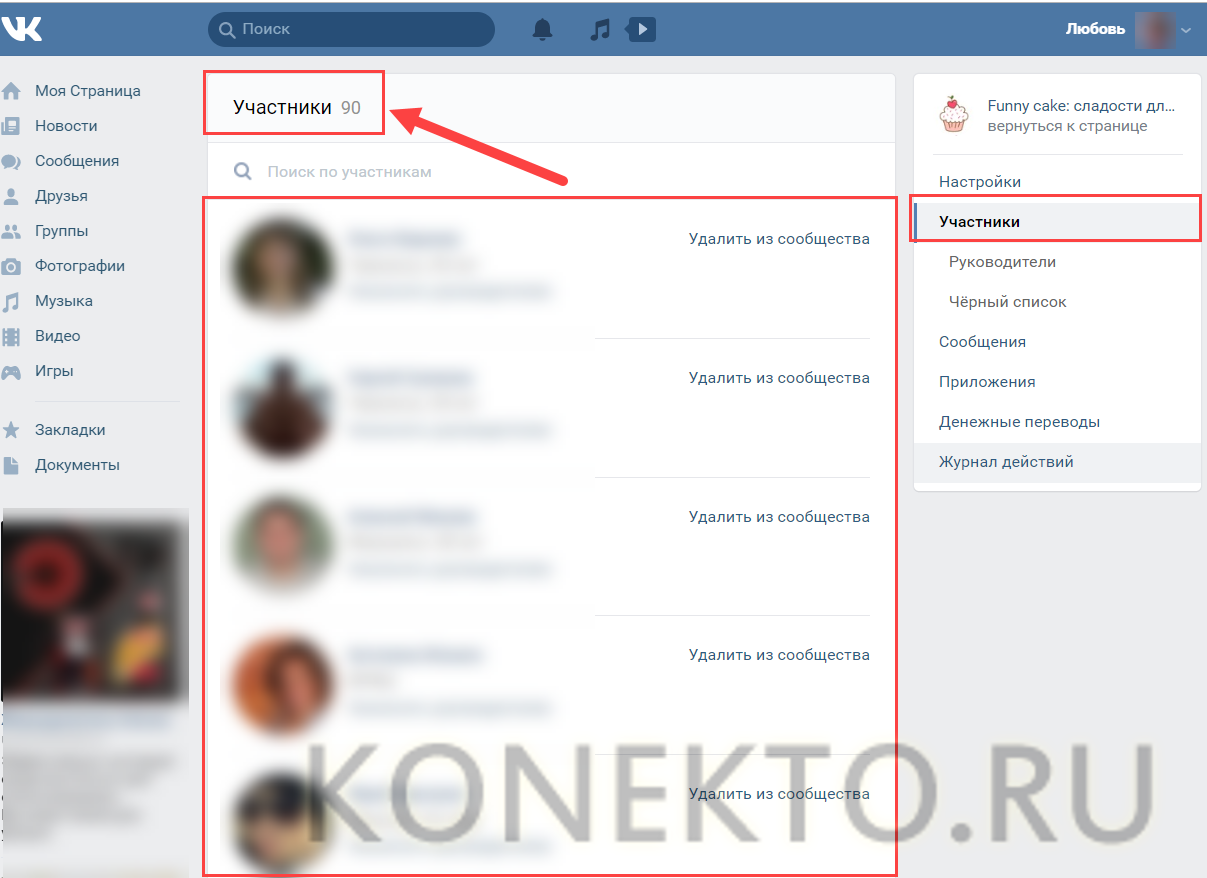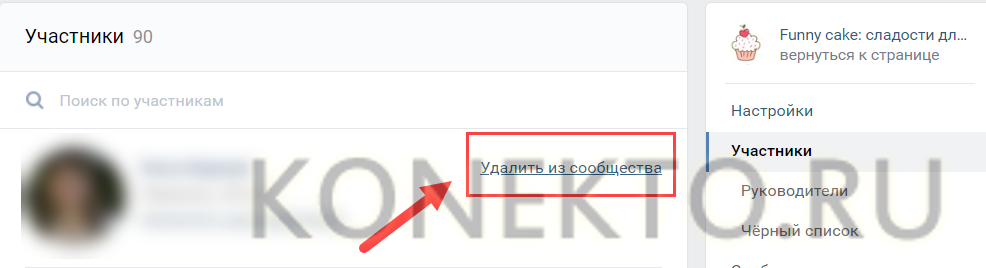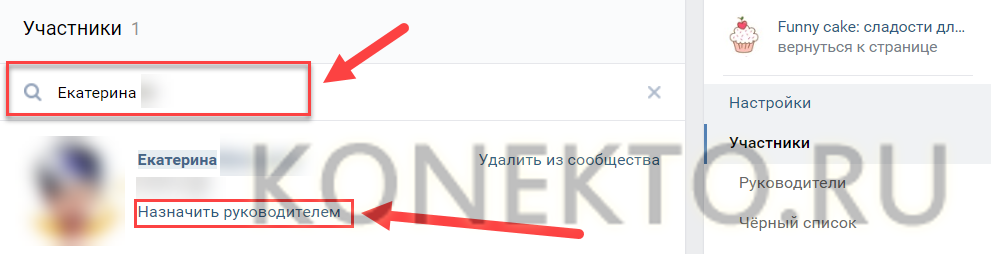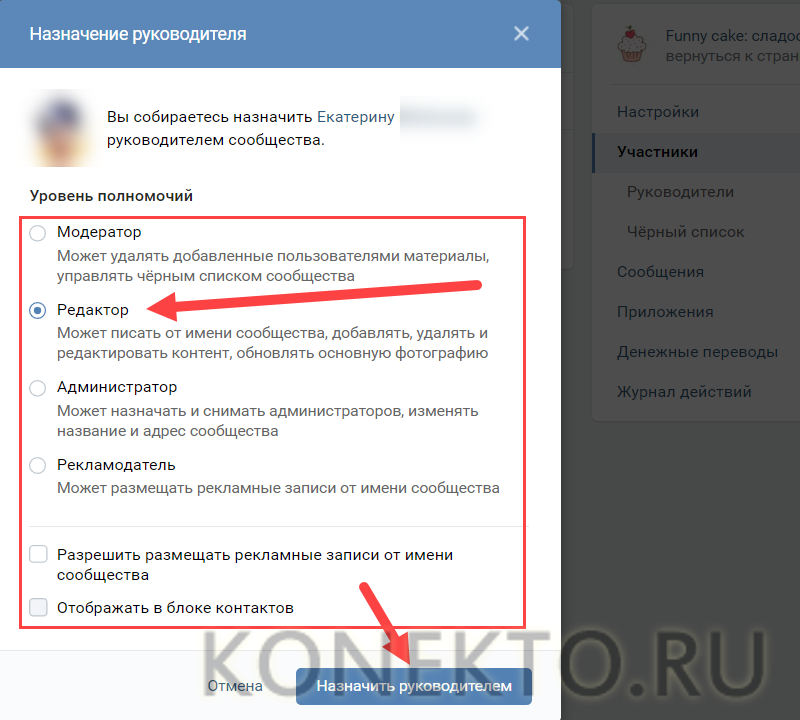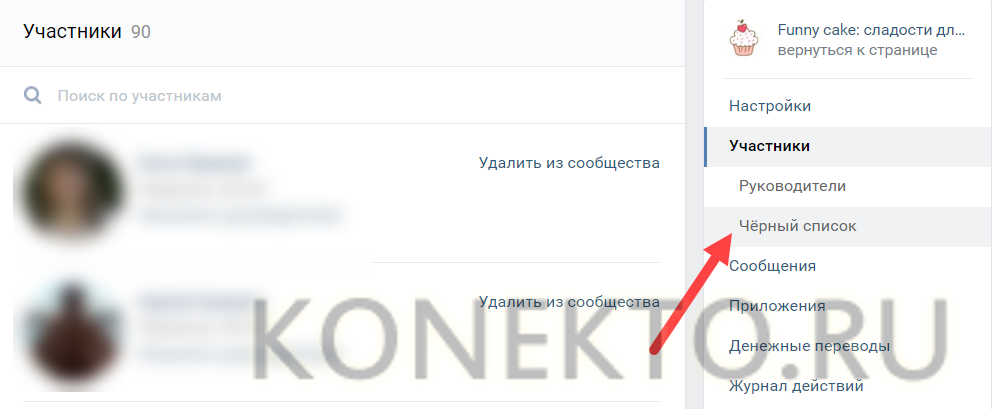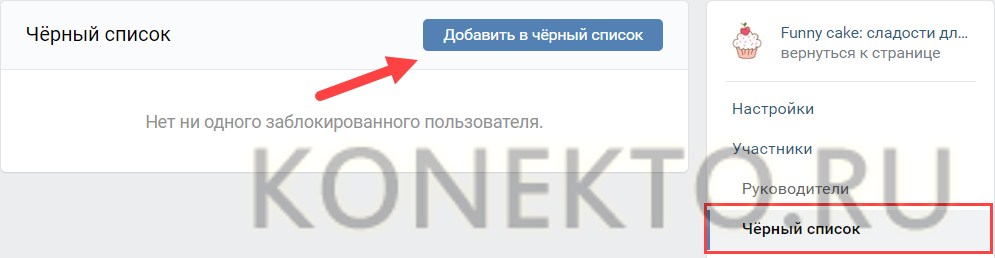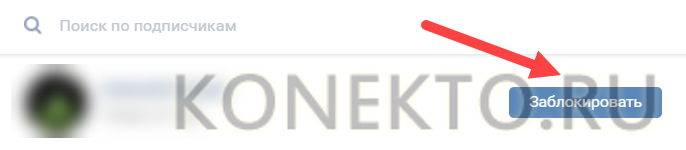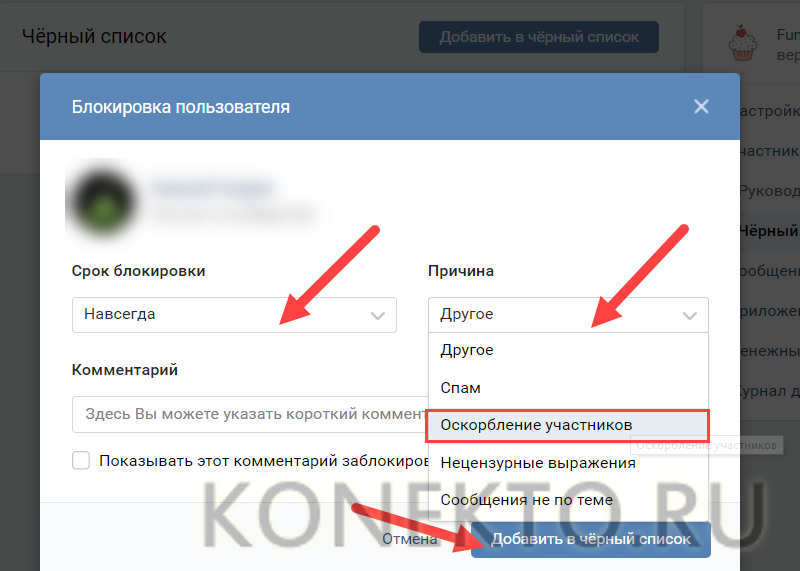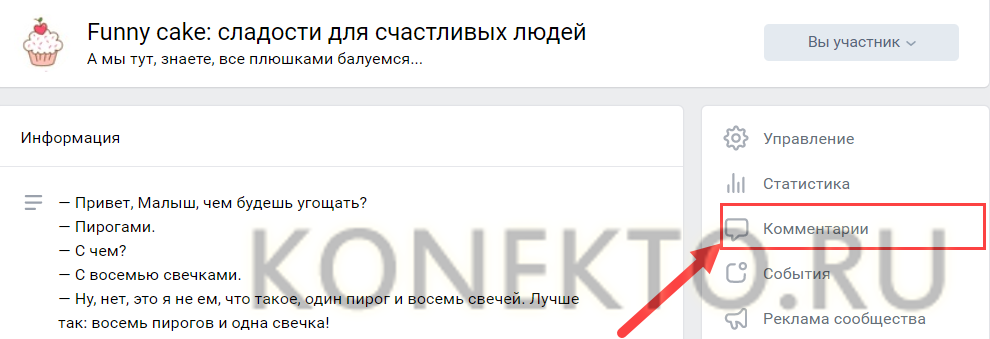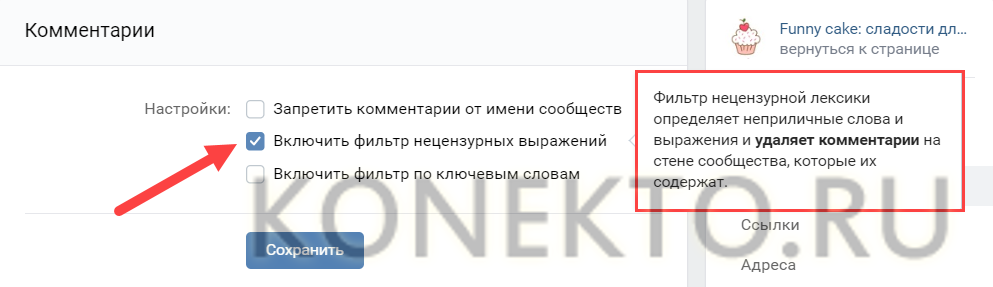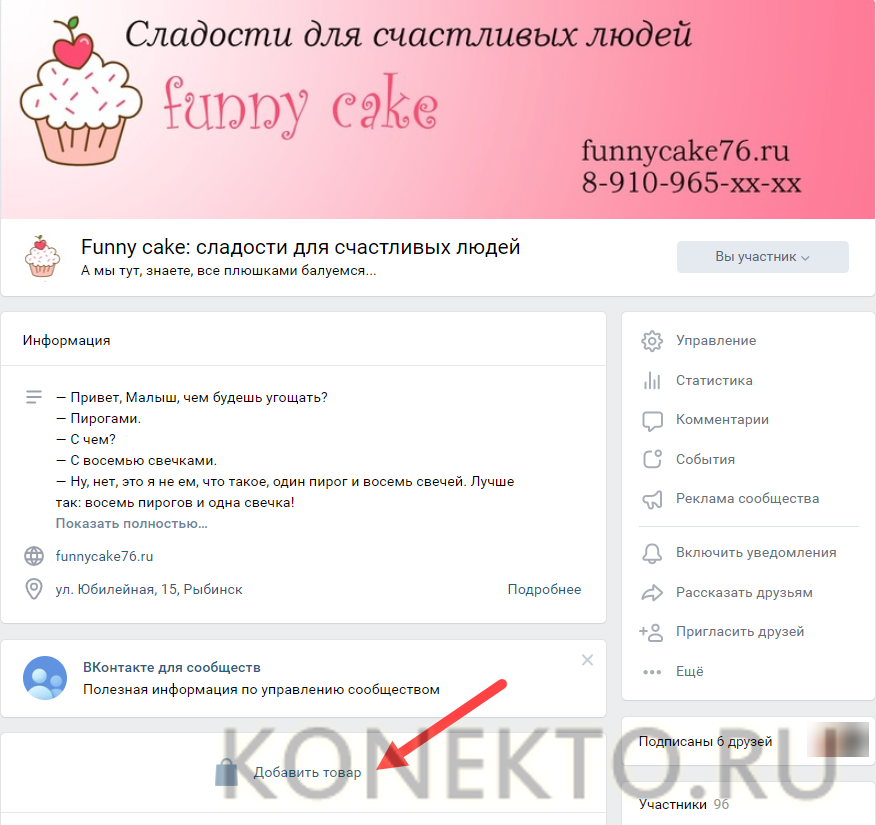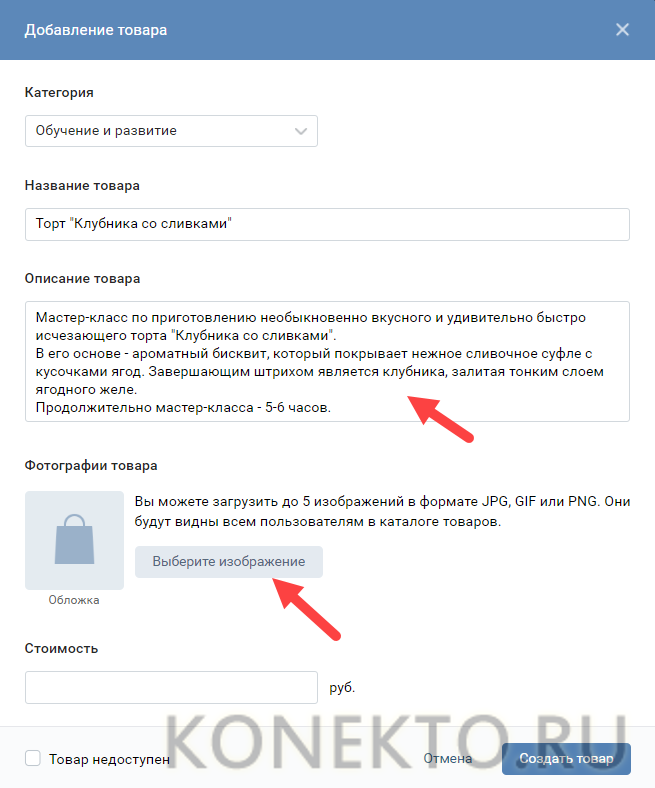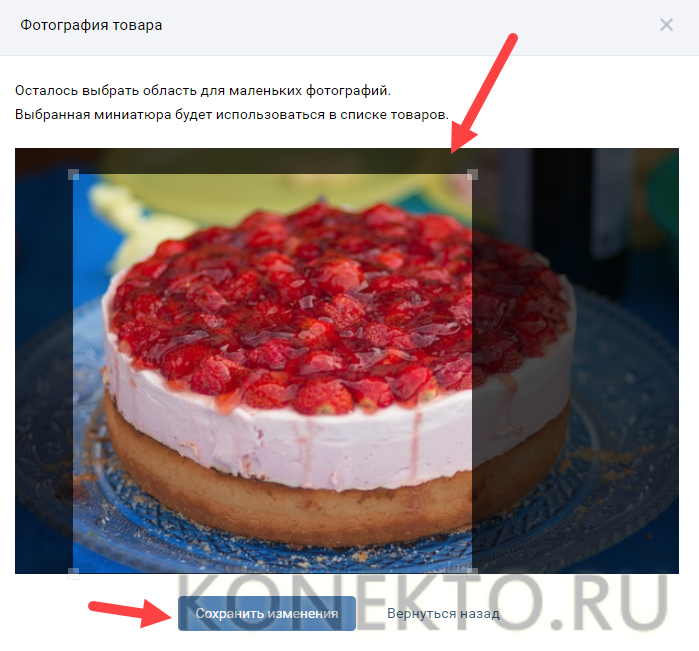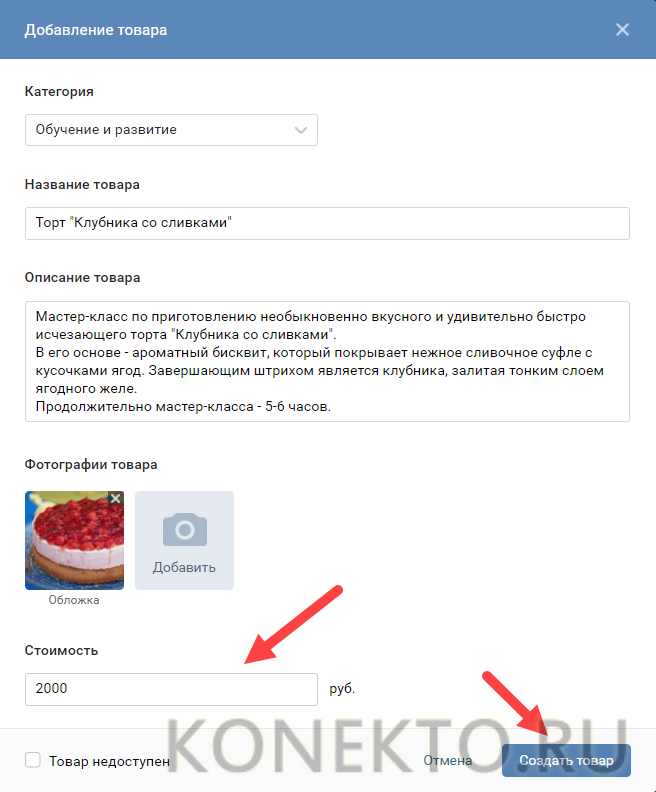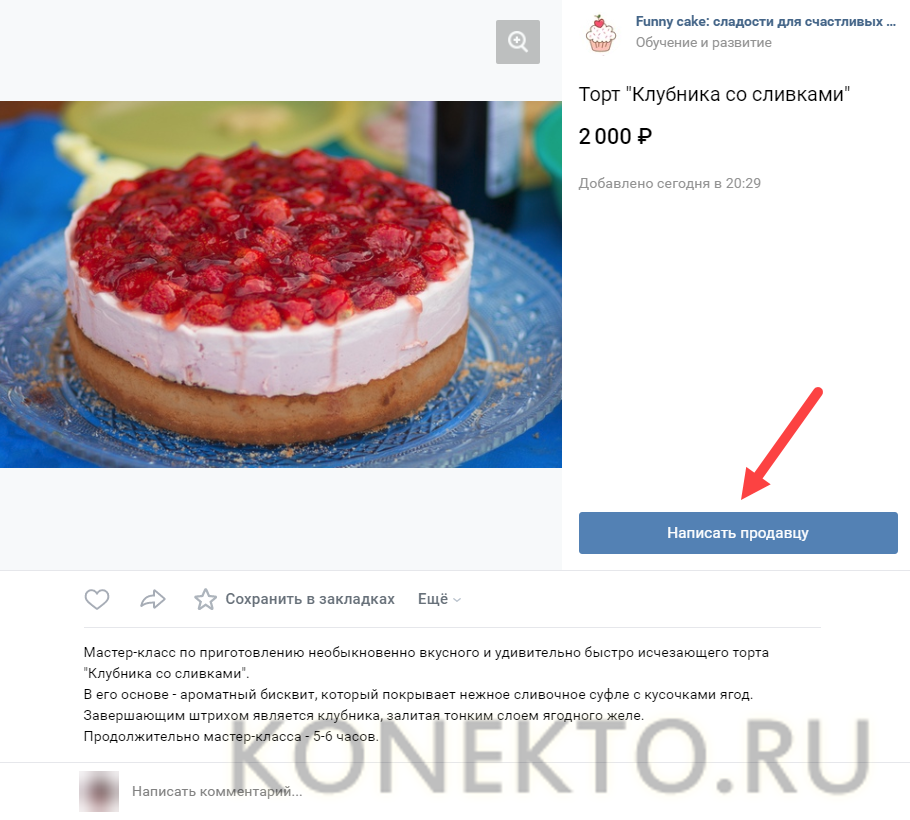Социальная сеть ВКонтакте сегодня пользуется заслуженной популярностью — благодаря ее возможностям люди общаются, узнают новости, слушают музыку, развивают свои бизнес и т.д. Если у вас появился деловой проект или просто есть, чем поделиться с другими, можно создать группу ВКонтакте. Обсудим, как сделать сообщество ВК бесплатно и быстро.
Как создать сообщество ВКонтакте?
Создание группы ВК бесплатно и занимает совсем немного времени, однако некоторые моменты стоит продумать заранее — тематику, направленность, возможную целевую аудиторию. Также не помешает и фирменный стиль — лучше сделать логотип в Фотошопе, чтобы ваше сообщество запоминалось пользователям сети. Рассмотрим поэтапно, как действовать, если вы решили создать группу ВКонтакте.
Регистрация группы
Логично, что создатель группы должен иметь личную страницу ВК. Представим, что она есть — тогда инструкция по регистрации сообщества выглядит следующим образом:
- Заходим на свою страницу ВК. В левом меню кликаем «Группы».
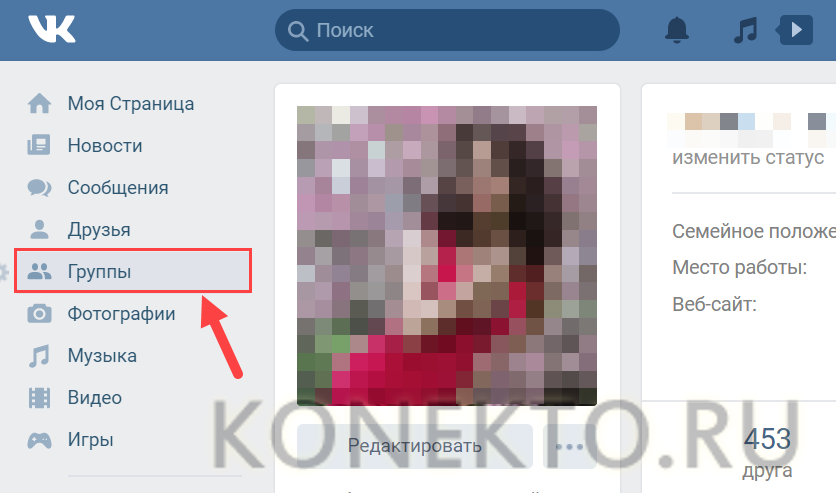
- Откроется список групп, участником которых вы являетесь. В правом верхнем углу есть кнопка «Создать сообщество» — щелкаем по ней.
Выбор типа сообщества
Чтобы выбрать тип группы, смотрим предложенные варианты, решаем, какой из них больше всего подходит, и кликаем по нему.
Название и тематика
После выбора типа сообщества появится окно, где необходимо ввести основную информацию о группе.
В поле «Название» вписываем название сообщества.
Кликаем по полю «Тематика» и в появившемся списке находим нужную.
В поле «Тип группы» можно указать, какое у вас будет сообщество — доступны три варианта:
- Открытая группа — в нее без проблем и дополнительных действий вступит любой пользователь ВК, просто нажав кнопку «Вступить в группу».
- Закрытая группа — попасть в такое сообщество получится только после того, как будет одобрена поданная заявка или выслано приглашение.
- Частная группа — стать участником подобной группы сможет лишь тот, кого пригласил руководитель.
На заметку: узнайте, как изменить имя и фамилию ВКонтакте.
Остановимся на первом варианте, так как в новую группу важно привлечь подписчиков.
Если у вас уже есть тематический сайт, подходящий к создаваемому сообществу по направленности, следует указать его адрес.
В этом же окне есть возможность при желании сразу вписать адрес. Кликаем по соответствующему предложению.
Выбираем страну и город, воспользовавшись открывающимися списками.
Далее вводим адрес и место, затем нажимаем «Сохранить».
Данные сохранятся, а пользователь вернется в предыдущее окно, где будут заполнены все поля. Кликаем по кнопке «Создать сообщество».
Группа создана! Теперь ее нужно активно заполнять.
Загрузка аватарка
Безликие сообщества мало кого привлекают, поэтому просто и бесплатно создать группу ВКонтакте — мало, ее следует оформить и постоянно добавлять туда контент:
- Для начала сделаем аватарку — кликнем по предложению «Загрузить фотографию» в правом верхнем углу.
- Нажимаем «Выбрать файл».
- Находим нужный файл, кликаем по нему левой кнопкой мыши, далее — «Open».
- Определяем область фотографии, которая будет выводится на стене группы (сделать это нетрудно, потянув за рамку). Кликаем по «Сохранить и продолжить».
- Обозначаем область для миниатюр. Так будет выглядеть аватарка сообщества в новостях, комментариях и т.д. Нажимаем «Сохранить изменения».
- Вот и все, аватарка загружена.
Описание группы
Разумеется, очень важно проинформировать будущих и настоящих подписчиков о том, на что направлена ваша группа. Возможно, вы предлагаете услуги, проводите тренинги, продаете товары или просто обсуждаете интересные темы. Об этом следует сообщить в описании группы. Своеобразная визитка заполняется очень просто:
- Чтобы добавить описание сообщества, есть два способа — кликнуть по «Добавить описание» в блоке «Информация» или обратиться к меню, находящемся в правом углу страницы, и выбрать пункт «Управление».
- Пишем описание в специальное поле и кликаем по «Сохранить».
- Изменения сохранены. Теперь посмотрим, как выглядит группа с описанием. Нажимаем на аватарку сообщества в правом верхнем углу.
- Информация о группе появилась в соответствующем блоке. При желании ее легко отредактировать в любой момент.
Добавление обложки
Можно не ограничиваться аватаркой, а сделать еще и обложку, поскольку сегодня сообщества, оформленные привлекательно и современно, пользуются большей популярностью:
- В меню, расположенном в правой части экрана под аватаркой группы, находим «Управление».
- В открывшейся странице с информацией о сообществе кликаем по кнопке «Добавить» в строке «Обложка группы».
- Обратите внимание, что обложка должна быть определенного размера (1590 х 400 пикселей), в противном случае корректного отображения можно не ждать. Сделать нужный размер несложно в любом фоторедакторе. Кликаем по кнопке «Добавить обложку».
- Выделяем файл с обложкой и щелкаем по «Open».
- Определяем область, которая будет показываться в качестве обложки группы. Кликаем по «Сохранить и продолжить».
- Обложка сообщества успешно добавлена.
Настройка разделов
Настроить разделы в созданном сообществе ВКонтакте совсем не сложно:
- В правом меню выбираем пункт «Управление», далее переходим в «Разделы».
- Настраиваем разделы в зависимости от целей группы. Для начала определимся со стеной сообщества. Есть три варианта: при открытой стене все пользователи имеют возможность писать сообщения и комментировать, при ограниченной — комментировать могут все, а писать лишь администраторы и от имени группы, при закрытой — комментарии отключены, посты идут от имени сообщества. Стену можно отключить вообще, однако, конечно, обычно так не делают — иначе теряется всякий смысл. Выбираем открытую стену.
- С разделом «Фотографии» ситуация аналогична. Выбираем второй вариант, когда доступ ограничен, то есть альбомы с фото могут создавать лишь администраторы и редакторы группы.
- Сделаем так, чтобы «Аудиозаписи» имели возможность добавлять только администраторы, выбрав соответствующий пункт в списке.
- Остальные разделы настраиваются таким же образом. Нас устраивают первоначальные установки — ограниченные «Обсуждения», выключенные «Документы» и «Материалы», а также включенные «Статьи» и «Мероприятия». Далее переходим к «Товарам» и включаем их.
- Появятся строки с дополнительными настройками «Товаров». Здесь выбираются регион и город доставки, валюта оплаты. Можно разрешить или запретить комментировать товары.
- Обратите внимание на «Тип кнопки» — если выбрать «Написать продавцу», появится кнопка, при нажатии на которую пользователь перейдёт в беседу с продавцом. «Ссылка на товар» — выбор тех, кто планирует, чтобы пользователи переходили по предлагаемой ссылке. В данном случае оптимальным станет первый вариант.
- Вводим контакт человека, переписка с которым будет открываться, если подписчик нажмет «Написать продавцу» в карточке товара. В выпадающем списке окажутся доступны администраторы сообщества.
- Определяемся с блоками. «Главным блоком» делаем «Товары», а «Второстепенным» — «Фотографии». Фиксируем изменения, нажав на «Сохранить».
Вопросы от новичков
Создать группу ВКонтакте — абсолютно бесплатно и довольно легко, но ее нужно дальше как-то вести, наполнять контентом, привлекать подписчиков и общаться с ними, добавлять товары, фильтровать спам. Обсудим часто встречающиеся вопросы, касающиеся развития сообщества ВК.
Как добавлять записи в группу?
Создать запись в сообществе легко — главное, найти, что сказать. Если вы определились с информацией, то:
- Открываем главную страницу группы, листаем ее вниз и ищем предложение «Напишите что-нибудь».
- Вводим текст в поле. Также стоит прикрепить какой-нибудь фотоматериал — для этого кликаем по иконке с камерой.
- Нажимаем на предложение «Загрузить фотографию».
- Кликаем по нужной фотографии в папке и нажимаем «Открыть».
- Изображение появится под текстом. Прежде чем публиковать запись, сделаем еще ряд настроек. Подводим курсор к иконке с шестеренкой, которая расположена слева от кнопки «Опубликовать», и ставим галочку «Опубликовать от имени сообщества».
- Кликаем по «Опубликовать» и смотрим на появившуюся запись.
Как управлять подписчиками?
Группа без подписчиков — довольно унылое зрелище, поскольку теряется смысл ее существования. Предположим, читателей вы привлекли — к примеру, несложно сделать ссылку на группу ВКонтакте и пригласить хотя бы своих друзей. Какие же действия касательно подписчиков доступны владельцу сообщества? Например:
- В любой момент можно посмотреть список участников. Для этого кликаем по пункту меню «Управление» в правом верхнем углу и находим «Участников».
- Появится список всех тех, кто вступил в группу. Напротив аватарки каждого есть кнопка «Удалить из сообщества». Обычно удаляют спамеров и «собачек», то есть мертвые аккаунты. Если вы решили, что пора почистить сообщество, стоит просто воспользоваться соответствующей кнопкой.
- Любого участника сообщества можно назначить руководителем, то есть дать ему права на управление группой. Если просматривать список, то под именем пользователей есть предложение «Назначить руководителем». При желании разделить ответственность и обязательства — просто выбираем нужного человека, введя его имя и фамилию в строку поиска, и кликаем по кнопке.
- При назначении руководителя следует определить его права. Выбор довольно широк — здесь лучше всего ориентироваться на полномочия, которыми вы планируете наделить участника. Выбираем «Редактора», отметив соответствующий пункт маркером. В этом же окне можно разрешить или запретить размещать рекламу от имени сообщества, а еще обозначить — выводить ли выбранного человека в блоке контактов. В итоге кликаем по кнопке «Назначить руководителя».
- Подписчиков иногда добавляют в «Черный список», воспользовавшись соответствующим пунктом меню. Делается подобное в открытых группах, чтобы удаленный участник не смог вступить снова.
- Кликаем по кнопке «Добавить в черный список».
- В открывшемся списке участников группы выбираем нужного и нажимаем кнопку «Заблокировать», находящуюся справа от аватарки.
- В появившемся окне необходимо произвести ряд настроек — задать срок блокировки, ее причину. Также можно написать комментарий, который увидит заблокированный человек при попытке зайти в группу ВКонтакте (надо поставить галочку в соответствующей строке).
На заметку: стоит иметь в виду, что восстановить удаленные сообщения в ВК не так легко, как считают многие пользователи, поэтому лучше относиться к деловой переписке внимательно, чтобы не пришлось жалеть.
Как включить фильтр комментариев?
Комментарии оживляют любое сообщество ВКонтакте, а значит, цель любого владельца группы (особенно на начальном этапе ее жизни) — поощрять и провоцировать участников на обратную связь. Однако не все комментарии — счастье и благо, поскольку грубости и неадеквата в Интернете сегодня немало. Но выход, разумеется, есть — бесплатный встроенный фильтр, который включается очень легко:
- Кликаем по «Комментариям» в меню, находящемся в правой части главной страницы группы ВКонтакте.
- Включаем фильтр нецензурных выражений, поставив галочку напротив такого предложения. Тогда комментарии с матом и оскорблениями будут автоматически удаляться.
- Активизируем фильтр по ключевым словам — пишем их в появившемся окне и отмечаем галочкой включение отбора. Тогда все комментарии, содержащие перечисленные слова, исчезнут. Кликаем по «Сохранить».
Как раскрутить сообщество?
Раскрутить группу в ВК — целая наука, так как конкуренция во многих нишах существенная. Однако выделиться, конечно, можно. Как? За счет качественного, уникального и интересного контента. Если он будет в вашем сообществе, то сама социальная сеть поможет — искусственный интеллект постоянно анализирует материалы в группах и отмечает огнем «Прометея» те, которые содержат уникальную информацию. «Прометей» позволяет быстро раскрутить сообщество, так как обеспечивает большое количество бесплатных показов ваших записей аудитории ВКонтакте.
Совет: конечно, проще всего пригласить друзей в группу в ВК, однако далеко не у всех пользователей есть много подписчиков.
Как добавить товары в группу?
Сегодня практически во всех группах Вконтакте предлагается что-то приобрести. Добавить товар при желании не составит труда. В процессе создания сообщества, рассмотренном выше, блок с товарами уже был активирован. Далее действуем:
- Заходим на главную страницу группы, листаем немного вниз и кликаем по «Добавить товар».
- Заполняем карточку товара. Выбираем нужную категорию из предложенного списка.
- Вводим описание товара. Затем загружаем фотографию, кликнув по кнопке «Выберите изображение».
- Находим нужный файл, нажимаем «Открыть» и определяем границы изображения. Сохраняем изменения.
- Указываем стоимость и кликаем по «Создать товар».
- Товар добавлен! Он будет показан на главной странице группы в блоке «Товары». Если кликнуть фото, откроется карточка с информацией.
Подводим итоги
Создать группу ВКонтакте может любой пользователь социальной сети. Конечно, для начала необходимо продумать основные моменты — идею, направление, дизайн, возможный контент. Самое сложное — это раскрутить сообщество, сделать его интересным и привлекательным для людей. Сегодня владельцы групп ВК, имеющих большое количество активных подписчиков, не только делятся творчеством и новостями с другими, но и зарабатывают деньги, подключив монетизацию.